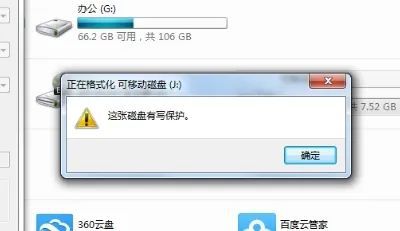轻松解锁!U盘写保护解决方案来啦
U盘作为我们日常生活中常见的存储设备,时常会遇到写保护的问题。写保护是一种保护机制,可以防止数据被意外修改或删除,但在某些情况下,比如需要格式化U盘或删除不需要的文件时,写保护就显得不那么方便了。那么,U盘写保护如何解决呢?下面我们就来详细探讨一下。

一、U盘写保护的原因
U盘写保护的原因多种多样,可以大致分为物理层面的和软件层面的原因。

1. 物理层面的原因:
写保护开关:一些U盘在外观设计上配备了写保护开关,这个开关一旦打开,U盘就会变成只读状态,无法进行写入操作。
硬件故障:U盘可能由于硬件故障(如坏块、电路问题等)而变成只读状态,需要进一步检测和修复。
2. 软件层面的原因:
注册表设置:某些病毒或恶意软件通过更改系统注册表设置来使U盘被写保护。
文件系统损坏:在数据传输过程中,如果U盘被意外拔出或端口接触不良,可能会导致文件系统损坏,进而触发写保护机制。
操作系统或安全软件设置:某些操作系统或安全软件可能会出于保护数据的目的,将存储设备设置为只读。
不正确的分区或分区表损坏:这也可能导致U盘被写保护。
二、判断U盘是否开启写保护
要判断U盘是否开启了写保护,可以通过以下几种方式:
尝试写入文件:将文件复制到U盘中,如果系统提示“无法写入文件”或“磁盘被写保护”,则可能是U盘开启了写保护。
尝试修改或删除文件:在U盘中尝试修改或删除文件,如果系统提示“无法修改文件”或“无法删除文件”,也可能是U盘开启了写保护。
尝试格式化:尝试对U盘进行格式化,如果系统提示“无法完成格式化”或“磁盘写保护”,则可以确认U盘已经开启了写保护。
三、解决U盘写保护的方法
针对不同原因导致的U盘写保护,我们可以采取以下几种方法来解除写保护状态。
1. 关闭物理写保护开关:
如果U盘上有物理写保护开关,直接将其切换到关闭状态,然后再重新连接电脑检查即可。
2. 修改注册表:
步骤1:按下Win + R组合键,打开“运行”对话框,输入`regedit`并回车,打开注册表编辑器。
步骤2:在注册表编辑器上依次展开`HKEY_LOCAL_MACHINE\SYSTEM\CurrentControlSet\Control\StorageDevicePolicies`。
步骤3:在右侧找到`WriteProtect`项,双击并将数值改为`0`。如果没有该项,可以手动创建。
注意事项:修改注册表可能影响系统稳定性,操作前请备份注册表。
3. 使用磁盘管理工具:
步骤1:右键点击“此电脑”或“计算机”,选择“管理”。
步骤2:在弹出的“计算机管理”窗口中,点击“磁盘管理”。
步骤3:找到对应的U盘分区,右键点击并选择“属性”。
步骤4:在“属性”窗口中,取消勾选“只读”选项,并点击“确定”。
4. 通过命令提示符:
步骤1:按下Win + X组合键,选择“命令提示符(管理员)”或“PowerShell(管理员)”。
步骤2:在命令提示符或PowerShell中,输入以下命令:
```shell
diskpart
list disk
```
找到你的U盘,使用以下命令选中它(假设U盘编号为1,根据实际情况替换数字):
```shell
select disk 1
attributes disk clear readonly
exit
```
5. 格式化U盘:
在Windows资源管理器中找到U盘,右键点击选择“格式化”。
在格式化选项中,取消勾选“快速格式化”选项,点击“开始”进行格式化。
注意事项:格式化会删除U盘上的所有数据,操作前请确保已备份重要数据。
6. 检查并修复文件系统:
步骤1:打开“此电脑”,点击U盘的图标,右键选择“属性”。
步骤2:点击“工具”,再单击“检查”。
系统会自动检查并尝试修复U盘上的文件系统错误。
7. 修改管理员权限:
如果发现无法解除U盘的写保护模式,还可能是因为该电脑账号没有被加入管理员权限范围里面。
步骤1:点击“此电脑”,右键点击无法格式化的U盘,选择“属性”。
步骤2:进入“属性”后,选择“安全”,在窗口上方就是管理员权限。
步骤3:如果没有找到自己的用户名,可以直接点击“编辑”,添加“everyone”进去,扩大管理员的权限。
四、数据恢复
在解除U盘写保护之前或之后,如果发现U盘中有重要数据未备份,可以使用数据恢复软件来尝试恢复数据。
步骤1:下载安装数据恢复软件(如易我数据恢复软件)。
步骤2:连接U盘和计算机,打开数据恢复软件。
步骤3:在软件中找到U盘,点击“扫描”开始查找删除的数据。
步骤4:扫描完成后,预览找到的数据,勾选需要恢复的数据,执行“恢复”操作。
注意事项:数据恢复软件的成功率取决于数据是否被覆盖,因此越早使用恢复软件,成功率越高。
五、总结
U盘写保护虽然在一定程度上保护了数据的安全,但在需要修改或删除数据时却显得很不方便。通过上述方法,我们可以根据U盘写保护的具体原因采取相应的解决方案,从而解除写保护状态,使U盘恢复正常的读写功能。在操作之前,请务必备份重要数据,以防操作失败导致数据丢失。如果遇到硬件故障导致的写保护问题,建议联系厂家进行维修或更换。希望这篇文章能帮助你解决U盘写保护的问题,让你的数据存储和管理更加便捷。
- 上一篇: 光遇游戏中如何前往静谧庭院?
- 下一篇: 轻松解锁:如何点亮你的QQ钻皇标志
-
 轻松解锁!U盘写保护问题全面解决方案资讯攻略11-26
轻松解锁!U盘写保护问题全面解决方案资讯攻略11-26 -
 轻松解锁:去除U盘写保护的绝招!资讯攻略11-18
轻松解锁:去除U盘写保护的绝招!资讯攻略11-18 -
 如何解除U盘写保护资讯攻略11-17
如何解除U盘写保护资讯攻略11-17 -
 轻松解锁:如何移除磁盘写保护?资讯攻略11-21
轻松解锁:如何移除磁盘写保护?资讯攻略11-21 -
 U盘无法安全弹出?轻松解决“无法停止通用卷设备”的烦恼!资讯攻略11-07
U盘无法安全弹出?轻松解决“无法停止通用卷设备”的烦恼!资讯攻略11-07 -
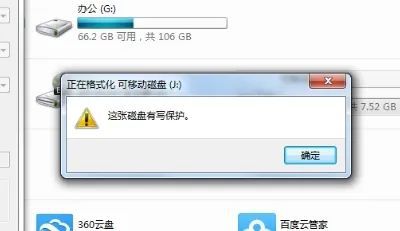 轻松解锁:如何移除磁盘写保护资讯攻略11-15
轻松解锁:如何移除磁盘写保护资讯攻略11-15